Samsung Galaxy S7 edge SM-G9350如何使用缩小屏幕尺寸功能?
开启缩小屏幕尺寸功能后,可以调整屏幕的大小和布局,以便您用单手操作设备,通过快速连续的按下主页键三次即可开启。具体操作方法如下:
步骤
1.在标准模式下,向左滑动屏幕。
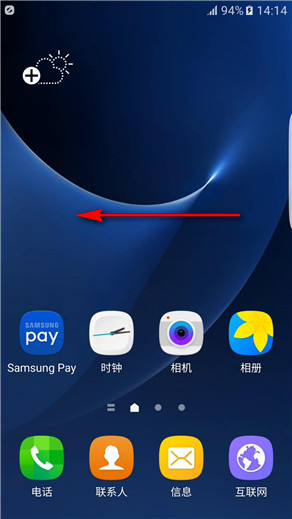
2.点击【设置】。
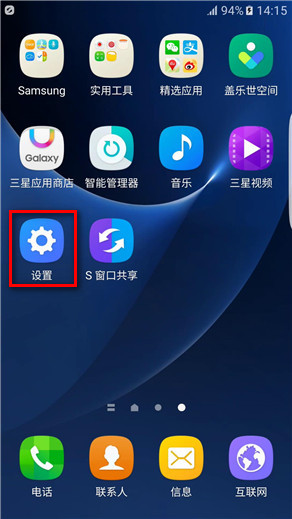
3.向上滑动屏幕,点击【高级功能】。
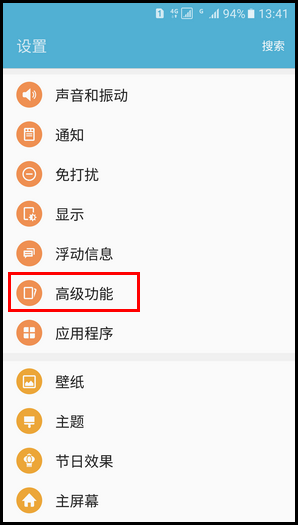
4.点击【单手操作】。

5.点亮“缩小屏幕尺寸”右侧【滑块】开关。
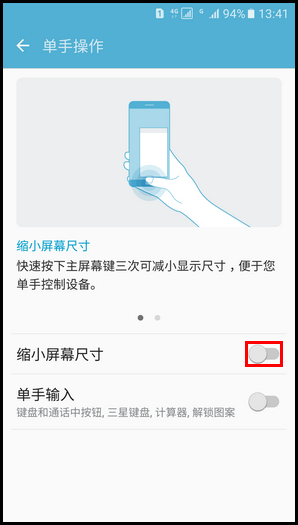

6.通过快速连续的按下主页键三次可以缩小显示大小(若要启用单手操作,请断开USB数据线),已成功缩小了屏幕尺寸,点击【箭头】图标,可以将单手输入屏幕调整至左侧,反之亦然。

7.点击【返回至全屏】,将返回至全屏视图。
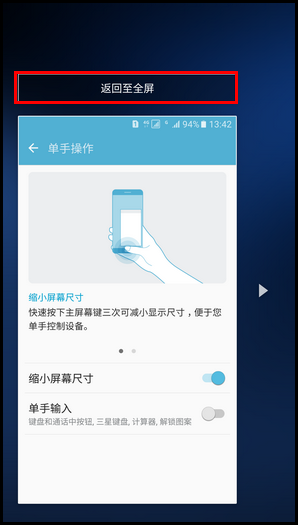
声明:本网站引用、摘录或转载内容仅供网站访问者交流或参考,不代表本站立场,如存在版权或非法内容,请联系站长删除,联系邮箱:site.kefu@qq.com。
阅读量:63
阅读量:170
阅读量:25
阅读量:141
阅读量:137